MsMpEng.exe (AntiMalware Service Executable): co to jest?
W najnowszych modyfikacjach systemu Windows użytkownicy zaczęli zauważać, że system czasami zwalnia, delikatnie mówiąc, ponieważ proces msmpeng.exe (Antimalware Service Executable) jest zbyt aktywny w nim, co można zobaczyć w Menedżerze zadań, który jest nazywany gołym okiem. Jakiego rodzaju jest to usługa, dalej i proponowane do zrozumienia, a jednocześnie, aby zobaczyć, jak celowe jest, aby go wyłączyć.
Process msmpeng.exe (Antimalware Service Executable): co to jest?
Na początek, czym jest ten składnik systemu operacyjnego (i należy do niego). Ta usługa, jak sama nazwa wskazuje, jest jednym z narzędzi Defendera, który ma zapobiegać przedostawaniu się wirusów i niechcianych programów z klasy Malware / Adware do systemu.
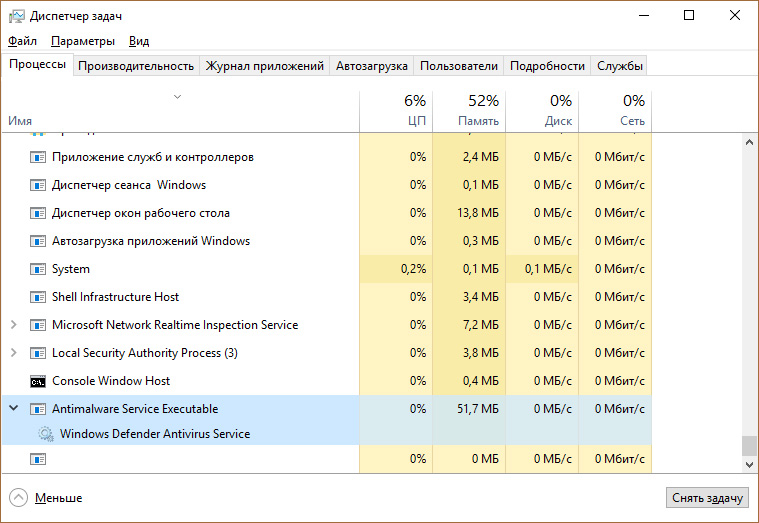
Innymi słowy, proces msmpeng.exe (Antimalware Service Executable) to usługa antywirusowa wbudowana w system operacyjny, która teoretycznie powinna uniemożliwić przeniknięcie do systemu wszystkich zagrożeń. Pomimo faktu, że instalując dowolny program antywirusowy, sam Defender przechodzi w stan dezaktywacji automatycznie, proces ten nie znika z systemu. Więcej niż to! Może powodować konflikty z zainstalowanym oprogramowaniem antywirusowym (nawet jeśli nie powinno pokazywać swojej aktywności, jak wskazano w oficjalnych systemach pomocy).
Dlaczego msmpeng.exe (Antimalware Service Executable) ładuje system?
Własna usługa systemowa często powoduje takie obciążenia dla zasobów systemowych, które się po prostu zastanawiasz. Ale dlaczego tak się dzieje? Teoretycznie sam proces systemowy nie powinien zakłócać działania systemu. Okazuje się jednak, że blokuje ona wykonywanie lub funkcjonowanie innych usług, które nie są z nim powiązane.
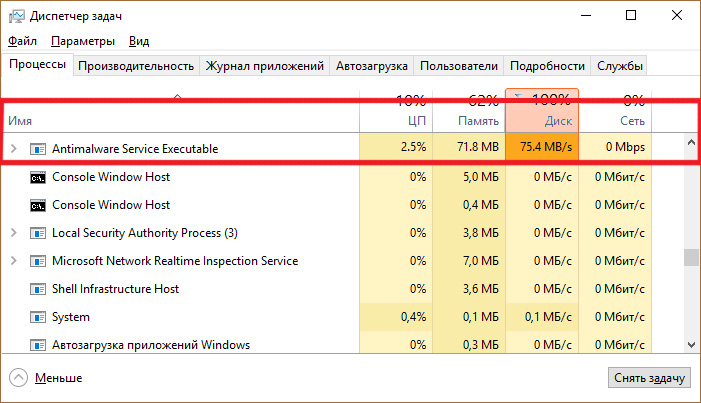
Proces msmpeng.exe (Antimalware Service Executable) w systemie Windows 10, na przykład, zaczyna zużywać zasoby systemowe niewiarygodnie tylko w jednym przypadku - jeśli proces sprawdzania podejrzanych pętli elementów podczas uzyskiwania dostępu do dysku twardego, na przykład. Niestety, często można to zauważyć, ponieważ zarejestrowani użytkownicy stale mówią o tym, pozostawiając ich wiadomości na oficjalnej stronie Microsoftu. Ale twórcy, nawet z wydaniem aktualizacji, niestety, ignorują ten problem, mówiąc łagodnie. Przyczyna jest nieznana, ale fakt jest faktem.
Czy proces można wyłączyć standardową metodą?
Wielu użytkowników, którzy nie są zaznajomieni ze specyfiką tej usługi, starają się używać najprostszych klasycznych metod. Pierwszym krokiem jest próba ukończenia procesu msmpeng.exe w Menedżerze zadań, który nie prowadzi do niczego, ponieważ system automatycznie zgłasza, że proces jest zablokowany lub podaje inne powiadomienie w tym duchu.
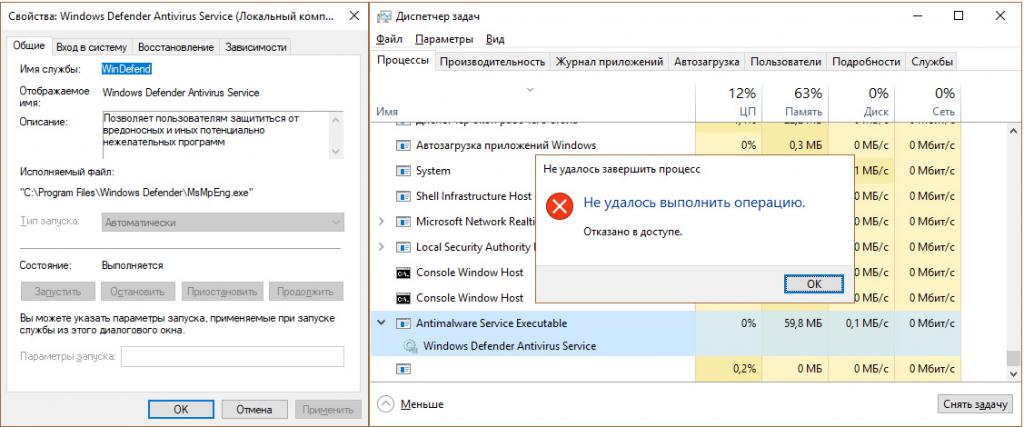
Inni, bardziej pomysłowi użytkownicy wchodzą do sekcji usług i próbują wyłączyć wykonanie tam procesu, co również, niestety, nie działa. Więc co robić? Jak się okazuje, jedyną opcją, która pomaga pozbyć się tej plagi, jest użycie tzw. "Task Scheduler". A tutaj są dwie możliwości działania, z których każda jest dalej proponowana do rozważenia.
Korzystanie z Task Scheduler: Method One
Wreszcie, aby wyłączyć funkcję msmpeng.exe (Antimalware Service Executable), zbliżamy się. Najpierw należy wprowadzić standard "Panel sterowania" i skorzystać z sekcji administracyjnej, w której wybrany jest potrzebny zasób. Również dostęp do tej sekcji można uzyskać za pomocą menu PCM na ikonie komputera z wyborem sekcji zarządzania, co jest ważne dla Windows 10. W "Eksploratorze" trzeba będzie wykonać tylko kliknięcie, ponieważ na "Pulpicie", w przeciwieństwie do poprzednich systemów, tej ikony brakuje.
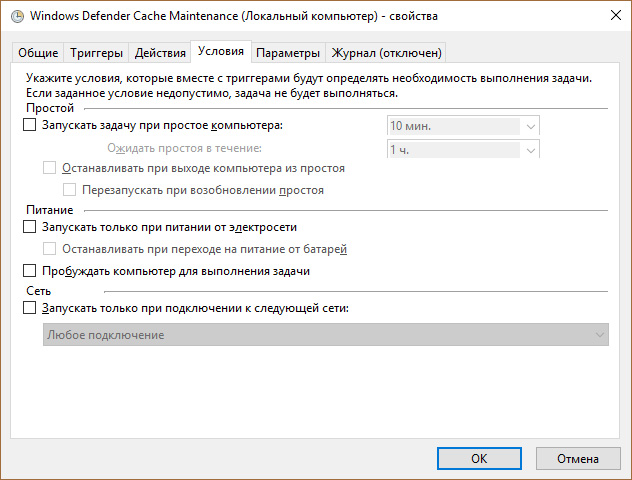
Teraz praktyczne kroki. Po wywołaniu usługi za pośrednictwem bibliotek Microsoft i Windows, musisz znaleźć folder Windows Defender. Istnieją cztery pliki, które należy otworzyć po kolei i wprowadzić ich właściwości, przechodząc do zakładki Warunki, w której należy wyczyścić wszystkie zaznaczone pola. Po zakończeniu akcji ze wszystkimi czterema obiektami, sama usługa musi zostać wyłączona poprzez ustawienie parametru "Disabled". Następnie możesz ponownie uruchomić system operacyjny i sprawdzić, jakie będzie obciążenie zasobów.
Trochę odwracając uwagę od głównego tematu, warto zauważyć, że jeśli aktywowałeś system Windows lub Office za pomocą KMSAuto Net, taki zaplanowany proces pojawi się na liście. Jeśli nie chcesz, aby aktywacja zniknęła, nie możesz jej w żaden sposób dotknąć. Ale podejrzane procesy, dla których wskazano pliki wykonywalne wątpliwego pochodzenia, a nawet nazwy w postaci nieokreślonego zestawu znaków lub symboli, muszą zostać natychmiast usunięte.
Konfiguracja wyzwalacza
Jeśli ta opcja nie działa, problem usuwania msmpeng.exe (Antimalware Service Executable) nie polega na fizycznym usunięciu, ale wyłączeniu procesu.
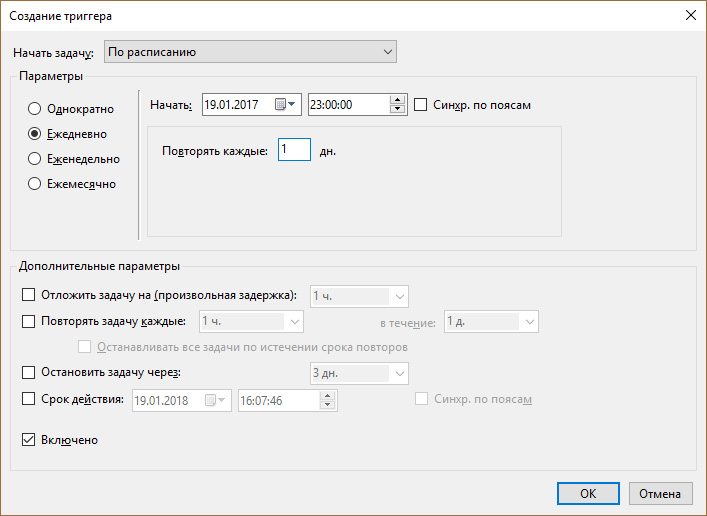
Długo trzeba wyjaśniać, jakie ustawienia reprezentują z technicznego lub programowego punktu widzenia. Wystarczy ograniczyć fakt, że to ustawienie pozwala ustawić przedział czasu / przedział czasu, w którym może zostać przeprowadzone obciążenie zasobów systemowych, jeśli jest to wymagane. Otwórz żądany plik, klikając dwukrotnie, na karcie wyzwalacza, kliknij przycisk "Utwórz", a następnie określ żądane ustawienia skanowania.
Czy powinienem dezaktywować ten przedmiot?
Niestety, w inny sposób, niezależnie od tego, jak tego chcesz, proces i usługa za nim msmpeng.exe (Antimalware Service Executable) nie są wyłączone. Żadne wymuszone zakończenie efektu procesu nie da. Maksymalnie można się spodziewać od pięciu do dziesięciu minut, dopóki usługa nie zostanie ponownie aktywowana. Ale samo pytanie brzmi, czy wyłączyć ten element. Większość ekspertów zaznajomionych z systemem Windows nie zaleca tego, mimo zainstalowanych profesjonalnych produktów antywirusowych. Jeśli chcesz, to, że tak powiem, jest ostatnią barierą, której funkcjonalność budzi również uzasadnione wątpliwości. Niemniej jednak, jak pokazuje praktyka, rezygnacja z takiego narzędzia byłaby co najmniej całkowicie nierozsądną decyzją. I warto odłączyć tę usługę tylko wtedy, gdy rzeczywiście obciążenie zasobów komputera przekroczyło wszystkie oczekiwane normy. Na początek, przynajmniej zrestartuj system i sprawdź, czy proces ten zużywa tyle zasobów, ile było przed restartem.